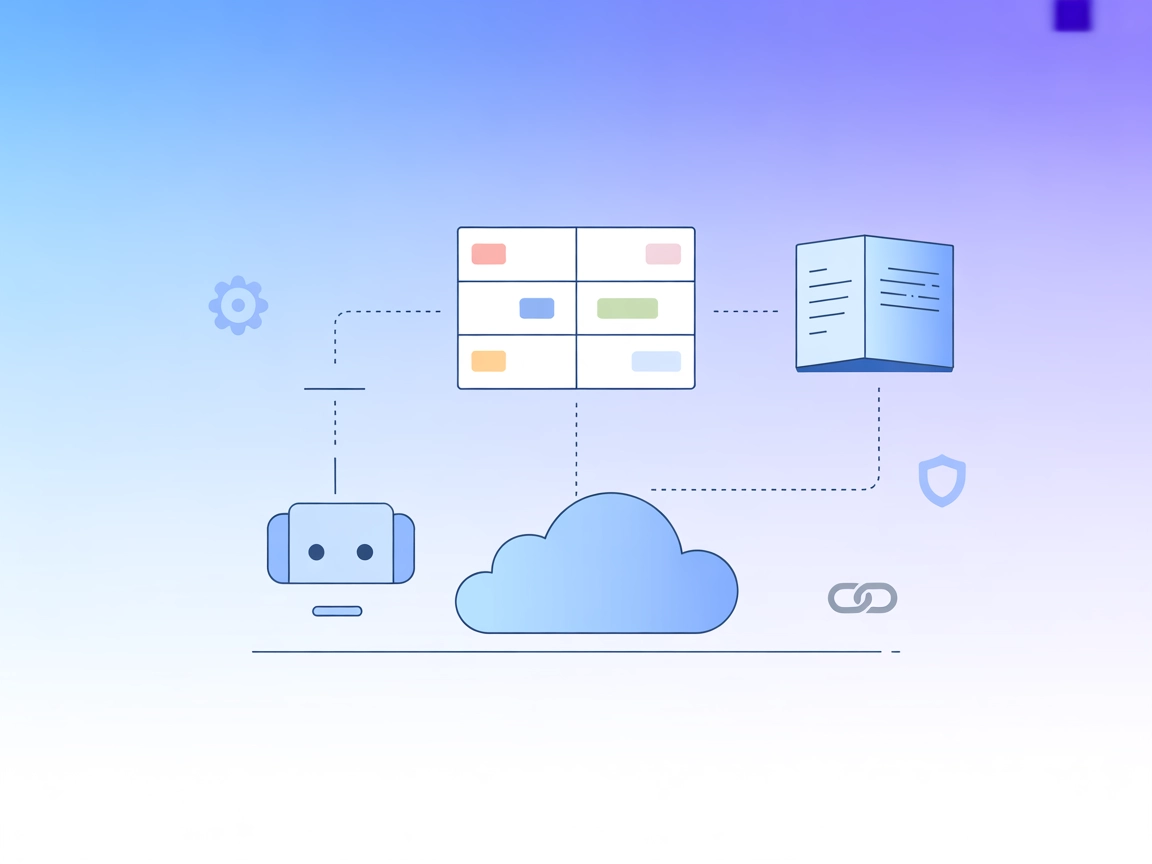Integrarea serverului ModelContextProtocol (MCP)
Serverul ModelContextProtocol (MCP) acționează ca o punte între agenții AI și sursele externe de date, API-uri și servicii, permițând utilizatorilor FlowHunt să...

Conectează agenții AI la API-ul BuiltWith pentru detecția tehnologiilor și obține instant informații despre stack-ul tehnologic al oricărui website. Ideal pentru audituri, cercetare a concurenței și fluxuri de lucru pentru dezvoltatori.
FlowHunt oferă un strat suplimentar de securitate între sistemele dvs. interne și instrumentele AI, oferindu-vă control granular asupra instrumentelor care sunt accesibile de la serverele dvs. MCP. Serverele MCP găzduite în infrastructura noastră pot fi integrate fără probleme cu chatbotul FlowHunt, precum și cu platforme AI populare precum ChatGPT, Claude și diverși editori AI.
BuiltWith MCP (Model Context Protocol) Server este un instrument specializat conceput pentru a conecta asistenții AI cu API-ul BuiltWith pentru detecția tehnologiilor utilizate pe website-uri. Funcția sa principală este să permită agenților AI să analizeze și să identifice stack-ul tehnologic din spatele oricărui website. Făcând legătura între interogările în limbaj natural și API-ul BuiltWith, acest server MCP permite dezvoltatorilor și fluxurilor de lucru AI să obțină informații detaliate despre framework-uri, instrumente de analiză, servicii de hosting, sisteme de management al conținutului și multe altele folosite pe orice domeniu dat. Această capabilitate îmbunătățește fluxurile de dezvoltare, permițând audituri tehnologice rapide, analize competitive și decizii bazate pe date, printr-o integrare API fără întreruperi.
Nu sunt menționate template-uri de prompturi reutilizabile în repository.
Nu sunt documentate resurse MCP explicite în repository.
git clone https://github.com/builtwith/mcp.git
cd mcp
npm install
{
"mcpServers": {
"builtwith": {
"command": "node",
"args": ["[PATH-TO]/bw-mcp-v1.js"],
"env": {
"BUILTWITH_API_KEY": "[YOUR-API-KEY]"
}
}
}
}
claude_desktop_config.json aflat la:~/Library/Application Support/Claude/claude_desktop_config.json%APPDATA%\Claude\claude_desktop_config.json{
"mcpServers": {
"builtwith": {
"command": "node",
"args": ["[PATH-TO]/bw-mcp-v1.js"],
"env": {
"BUILTWITH_API_KEY": "[YOUR-API-KEY]"
}
}
}
}
~/Library/Application Support/Code/User/globalStorage/saoudrizwan.claude-dev/settings/cline_mcp_settings.json%APPDATA%\Code\User\globalStorage\saoudrizwan.claude-dev\settings\cline_mcp_settings.json{
"mcpServers": {
"builtwith": {
"command": "node",
"args": ["[PATH-TO]/bw-mcp-v1.js"],
"env": {
"BUILTWITH_API_KEY": "[YOUR-API-KEY]"
}
}
}
}
Securizarea cheilor API:
Stochează întotdeauna cheile API sensibile folosind variabile de mediu. De exemplu:
{
"env": {
"BUILTWITH_API_KEY": "[YOUR-API-KEY]"
},
"inputs": {}
}
Pentru a integra servere MCP în fluxul tău FlowHunt, adaugă componenta MCP în flux și conecteaz-o la agentul tău AI:
Dă click pe componenta MCP pentru a deschide panoul de configurare. În secțiunea de configurare MCP de sistem, inserează detaliile serverului tău MCP folosind acest format JSON:
{
"builtwith": {
"transport": "streamable_http",
"url": "https://yourmcpserver.example/pathtothemcp/url"
}
}
Odată configurat, agentul AI poate folosi acest MCP ca unealtă, având acces la toate funcțiile și capabilitățile sale. Nu uita să modifici “builtwith” cu numele real al serverului tău MCP și să înlocuiești URL-ul cu adresa serverului tău MCP.
| Secțiune | Disponibilitate | Detalii/Note |
|---|---|---|
| Prezentare generală | ✅ | Prezentarea BuiltWith MCP Server este oferită. |
| Listă de prompturi | ⛔ | Nu sunt descrise template-uri de prompt reutilizabile. |
| Listă de resurse | ⛔ | Nu sunt listate resurse MCP explicite. |
| Listă de unelte | ✅ | Unealta Domain Lookup este descrisă. |
| Securizarea cheilor API | ✅ | Utilizarea variabilelor de mediu este documentată în instrucțiunile de instalare. |
| Suport sampling (mai puțin relevant la evaluare) | ⛔ | Nu există mențiuni despre suport sampling. |
Pe baza documentației disponibile, BuiltWith MCP Server oferă instrucțiuni clare de instalare și un caz de utilizare bine definit, dar îi lipsesc funcții MCP avansate precum resurse, template-uri de prompt, roots sau sampling. Este un server MCP simplu, dedicat unui scop precis.
| Are LICENSE | ✅ (MIT) |
|---|---|
| Are cel puțin o unealtă | ✅ |
| Număr de Forks | 0 |
| Număr de Stele | 3 |
Per ansamblu, acest MCP primește un scor de 4/10: este funcțional și bine documentat pentru singurul său caz de utilizare, dar îi lipsesc funcționalități MCP specifice precum resurse, template-uri de prompt și suport pentru sampling, iar implicarea comunității este minimă până acum.
BuiltWith MCP Server conectează agenții AI la API-ul BuiltWith pentru detecția tehnologiilor, permițând analiza instantanee a stack-ului tehnologic al oricărui website, inclusiv framework-uri, hosting, CMS și instrumente de analiză.
Clonează repository-ul oficial, instalează dependențele, obține cheia BuiltWith API și adaugă configurația serverului în fișierul MCP al clientului tău, conform instrucțiunilor de mai sus.
Utilizări comune includ descoperirea stack-ului tehnologic, analiza concurenței, identificarea CMS/platformei, auditarea serviciilor terțe și integrarea în uneltele pentru dezvoltatori.
Folosește întotdeauna variabile de mediu pentru a stoca cheile API sensibile în configurația serverului MCP, în loc să le introduci direct în fișiere.
Nu, este creat special pentru detecția tehnologiilor și nu suportă momentan template-uri de prompt reutilizabile sau resurse MCP suplimentare.
Analizează cu ușurință stack-urile tehnologice ale website-urilor și optimizează-ți fluxul de lucru cu integrarea BuiltWith MCP în FlowHunt.
Serverul ModelContextProtocol (MCP) acționează ca o punte între agenții AI și sursele externe de date, API-uri și servicii, permițând utilizatorilor FlowHunt să...
Află ce sunt serverele MCP (Model Context Protocol), cum funcționează și de ce revoluționează integrarea AI. Descoperă cum MCP simplifică conectarea agenților A...
Serverul Atlassian MCP face legătura între asistenții AI și instrumente Atlassian precum Jira și Confluence, permițând managementul automatizat al proiectelor, ...
Consimțământ Cookie
Folosim cookie-uri pentru a vă îmbunătăți experiența de navigare și a analiza traficul nostru. See our privacy policy.